ps抠图详细教程ps抠图方法
- 格式:pdf
- 大小:1.63 MB
- 文档页数:28
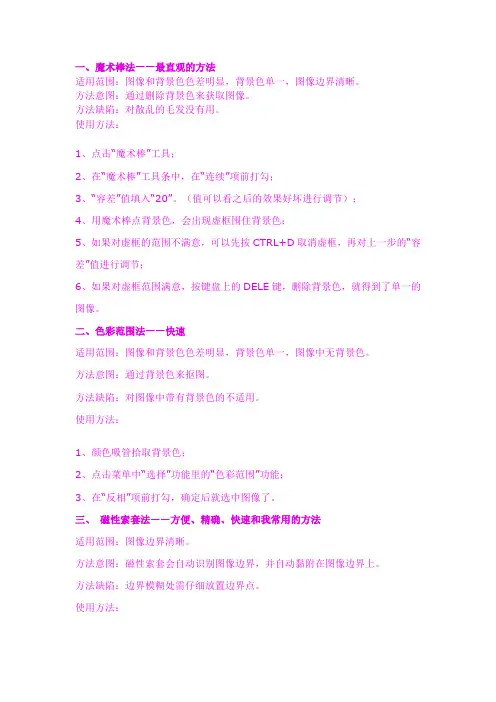
一、魔术棒法——最直观的方法适用范围:图像和背景色色差明显,背景色单一,图像边界清晰。
方法意图:通过删除背景色来获取图像。
方法缺陷:对散乱的毛发没有用。
使用方法:1、点击“魔术棒”工具;2、在“魔术棒”工具条中,在“连续”项前打勾;3、“容差”值填入“20”。
(值可以看之后的效果好坏进行调节);4、用魔术棒点背景色,会出现虚框围住背景色;5、如果对虚框的范围不满意,可以先按CTRL+D取消虚框,再对上一步的“容差”值进行调节;6、如果对虚框范围满意,按键盘上的DELE键,删除背景色,就得到了单一的图像。
二、色彩范围法——快速适用范围:图像和背景色色差明显,背景色单一,图像中无背景色。
方法意图:通过背景色来抠图。
方法缺陷:对图像中带有背景色的不适用。
使用方法:1、颜色吸管拾取背景色;2、点击菜单中“选择”功能里的“色彩范围”功能;3、在“反相”项前打勾,确定后就选中图像了。
三、磁性索套法——方便、精确、快速和我常用的方法适用范围:图像边界清晰。
方法意图:磁性索套会自动识别图像边界,并自动黏附在图像边界上。
方法缺陷:边界模糊处需仔细放置边界点。
使用方法:1、右击“索套”工具,选中“磁性索套”工具;2、用“磁性索套”工具,沿着图像边界放置边界点,两点之间会自动产生一条线,并黏附在图像边界上。
3、边界模糊处需仔细放置边界点。
4、索套闭合后,抠图就完成了。
四、(索套)羽化法——粗加工适用范围:粗略的抠图。
方法意图:粗略抠图,不求精确。
方法缺陷:图像边界不精确。
使用方法:1、点击“索套”工具;2、用索套粗略地围住图像,边框各处要与图像边界有差不多的距离;这点能保证之后羽化范围的一致性,提高抠图的精确性;3、右击鼠标,选择“羽化”功能;4、调节羽化值,一般填入“20”,确定后就粗略选中图像了。
羽化值的大小,要根据前一步边框与图像的间距大小调节。
五、(索套)钢笔工具法——最精确最花工夫的方法适用范围:图像边界复杂,不连续,加工精度度高。
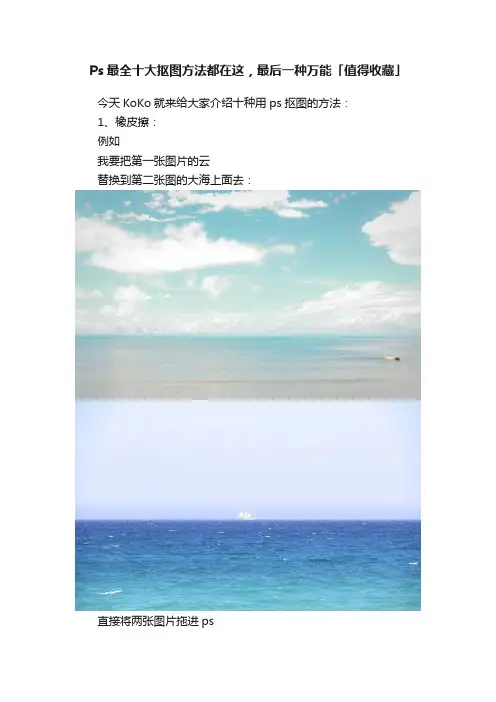
Ps最全十大抠图方法都在这,最后一种万能「值得收藏」今天KoKo就来给大家介绍十种用ps抠图的方法:1、橡皮擦:例如我要把第一张图片的云替换到第二张图的大海上面去:直接将两张图片拖进ps摆放好图层顺序然后选择橡皮擦工具进行擦除就可以了:小技巧:你可以调整图片的透明度,以免擦除过度擦完之后再调整回来就可以了!同时注意涂抹的时候可以分别点击“【】”方括号键进行画笔大小的调整哦:用这个方法进行抠图优点:快缺点:细节不容易被控制,对于两张图片合成的边缘部分处理,需要特别小心2、魔术橡皮擦又称魔棒工具用这个方法也能快速的将背景进行去掉:注意看一下左上角红色方框处的容差这里做下解释容差值简单理解就是容许选择颜色的差别度数值越大,容许的范围越广所以当你选择魔棒工具来消除背景的时候单击鼠标左键,发现消除的范围比较下的时候不妨可以把容差值调大一些:这样就可以轻松擦除掉背景了:优点:比橡皮擦更快,适用于删除大范围的纯色背景缺点:同样细节不易处理3、快速选择工具:同样还是这两张图我们只需要点击快速选择工具然后鼠标左键按住拖拽进行框选要选择的区域就可以了:框选过程中如果遇到如红色方框处被多选的部分可以按alt+鼠标拖拽去进行删减:最后点击删除键被选择的部分就会删除掉选择过程中同样可以分别点击“【】”方括号键进行画笔大小的调整让选区做到更加精细以上三种方法对于替换背景、风景等相当适用但是都不太适合做特别细节的处理4、多边形套索工具如果抠取对象是边缘明显的多边形图形那么用它就再适合不过了例如下图我要抠出麦克风选择多边形套索工具:操作方法是直接鼠标单击然后拖动,这样它会形成一条直线然后不断的重复将对象套住:如果希望边缘部分不要太生硬可以选择鼠标右键点击羽化几个像素:这样图片就被抠出来了当然,你也可以尝试用磁性套索工具这里就不复述了:这个应该是最常用的抠图方法之一了边缘有弧度的图像不太适用5、钢笔工具钢笔工具的用途非常多抠图也是其中的常用用途之一它不同于多边形套索工具的是可以抠除边缘有弧形的图像如图我们要把这个书本抠出来点击钢笔工具:单击鼠标建立一个描点然后再点另外一个描点的时候鼠标左键不放进行拖动然后就可以画出弧形了将整个图形勾勒一遍:鼠标右键建立选区:这样图像就会被抠出来了:操作上来说需要一定的练习但是如果能熟练运用钢笔工具的画无论是抠图,还是作图都会有相当大的帮助!6、通道抠图:这个方法对于抠取零碎物体的边缘非常有效例如人物的头发,动物的毛发等比如我们要把女神斯嘉丽给抠出来:它的原理是抠取的对象与背景有强烈对比然后利用这个对比来创建选区从而达到一个抠图的效果如图点击通道选择一个人物与背景差别最大的通道我这里是蓝色通道差别最大:接着右键点击蓝色通道,复制一份:接下来在复制的蓝色通道图层上操作我们的目的是为了让人物和背景形成更加强烈的差异可以选择让背景变暗人物变白反之也可以,我的方法是先ctrl+i 反相:然后ctrl+l调出色阶命令,将人物变白,背景变黑:接着再用钢笔工具将人物身上的暗部也套住建立选区:然后填充成白色:接下来再按住ctrl键鼠标左键单击复制的蓝色通道层这样就载入选区了:接下来再回到混合通道RGB图层页面,反选一下选区点击删除键人物就被抠出来了:最后再把剩下的背景用橡皮擦涂抹一下,就OK了:7、色彩范围利用色彩范围抠图的原理和通道抠图类似也是利用人物和背景的反差来建立选区同样以斯嘉丽这张图为例:用鼠标点一下要去除的背景颜色色彩范围选项菜单里可以看到取样颜色的地方就变成白色了当然你也可以调节红色方框处的颜色容差值尽量让需要去除的部分为白色,保留的部分为黑色:点击确定以后,选区就建立了:再点击删除键,被选出来的颜色就被删除了:再重复两次抠图就抠的更加干净了这种方式抠出来的头发,也很细致:8、图层蒙板这个方法野郎在之前的教程里也提到过原理其实很简单就是把在蒙板上把需要显示的区域涂抹成白色需要遮挡的区域涂抹成黑色例如下图我们要把闹钟抠除掉先新建蒙板:然后先用钢笔工具把闹钟勾勒出来:接着同样建立选区以后,将选区填充为黑色:这样选区就被抠除掉了大家可能会认为为什么不直接用钢笔工具抠图?区别在于如果是在蒙板上操作不会对原图有任何损伤如果你想恢复,直接再填充为白色就可以了这也是目前最为常用的抠图方法之一:9、剪贴蒙板同样还是这个闹钟的例子首先创建一个空白的图层置于原图的下方:然后利用钢笔工具将钢笔勾勒住以后建立选区然后反选一下然后随意的填充一个颜色:接着鼠标右键点击原图层,创建剪贴蒙板:这个时候,闹钟就被抠除掉啦!10、调整边缘这个功能使用的前提是基于以上的9种方式首先建立好选区之后的操作它可以让抠图做到更加精细还是以之前女神斯嘉丽的照片为例还是利用色彩范围先建立选区,然后反选:然后点击红色方框处的选择并遮住:进入页面后再右侧的视图我选择黑底这样视觉上更利于调整:点击右侧下方红色方框处的净化颜色可以让头发边缘的颜色更加自然然后点左边红色方框处的调整边缘工具在头发的边缘处不断的变换画笔的大小进行涂抹:点击左边红色方框处的快速选取工具同样可以用alt切换为删除区域将剩余不需要的背景颜色删除掉最后我们对比一下前面分别用通道抠图、颜色范围抠图以及用了调整边缘以后三张图的对比吧:通道抠图色彩范围抠图调整边缘以后好了今天分享的十种抠图方法总的来说抠图其实都是一个需要耐心的活儿你需要根据不同的图片选择最适合的方法来处理不过无论你使用前面哪一种抠图办法最后一种调整边缘的方法都可以让抠图做到更加精细!。
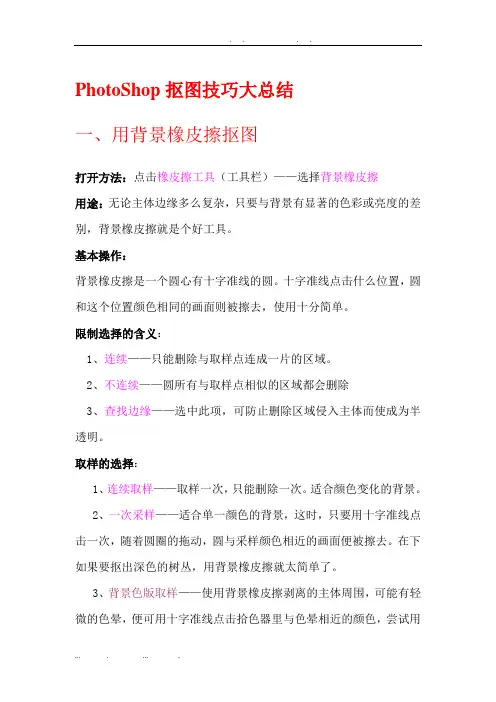
PhotoShop抠图技巧大总结一、用背景橡皮擦抠图打开方法:点击橡皮擦工具(工具栏)——选择背景橡皮擦用途:无论主体边缘多么复杂,只要与背景有显著的色彩或亮度的差别,背景橡皮擦就是个好工具。
基本操作:背景橡皮擦是一个圆心有十字准线的圆。
十字准线点击什么位置,圆和这个位置颜色相同的画面则被擦去,使用十分简单。
限制选择的含义:1、连续——只能删除与取样点连成一片的区域。
2、不连续——圆所有与取样点相似的区域都会删除3、查找边缘——选中此项,可防止删除区域侵入主体而使成为半透明。
取样的选择:1、连续取样——取样一次,只能删除一次。
适合颜色变化的背景。
2、一次采样——适合单一颜色的背景,这时,只要用十字准线点击一次,随着圆圈的拖动,圆与采样颜色相近的画面便被擦去。
在下如果要抠出深色的树丛,用背景橡皮擦就太简单了。
3、背景色版取样——使用背景橡皮擦剥离的主体周围,可能有轻微的色晕,便可用十字准线点击拾色器里与色晕相近的颜色,尝试用不同的容差,便可消除色晕。
几个技巧:容差的选择:正确设置容差是成功使用背景橡皮擦的关键。
当发现圆主体被擦除,需要调低容差;当背景擦除不干净,则要调高容差。
画笔硬度:正确选择画笔硬度才能产生真实的主体边缘。
主体的边沿很锐时,画笔要硬;主体的边沿比较柔和或模糊时,要适当减小画笔的硬度。
不要在棋盘格下观察主体:用背景橡皮擦显露出的透明的棋盘格往往使主体边沿的细部看不清,可在其下面建立一个与主体反差很大的单色图层,在单色图层上的主体的缺陷便暴露无遗。
此外,要随时更换十字准线圆的大小以适应擦除不同背景的需要。
实例1、用背景橡皮擦将花朵从背景中抠出,换成浅紫色背景。
素材:精美鲜花图片中有这个图片步骤:1、打开花朵素材(执行菜单:文件——打开)。
打开图层调板(执行菜单:窗口——图层)后,花朵素材就是背景图层;2、将背景图层缩略图拖至图层调板下方的“创建新图层”图标,产生“背景副本”图层;3、对背景图层执行菜单:编辑——填充——颜色(选择浅黄色),将背景填充为浅黄色;4、对背景副本执行背景橡皮擦操作,擦除花朵后面的背景色(下一图层的黄色显现出来),满意后合并图层(执行菜单:图层——合并可见图层)。
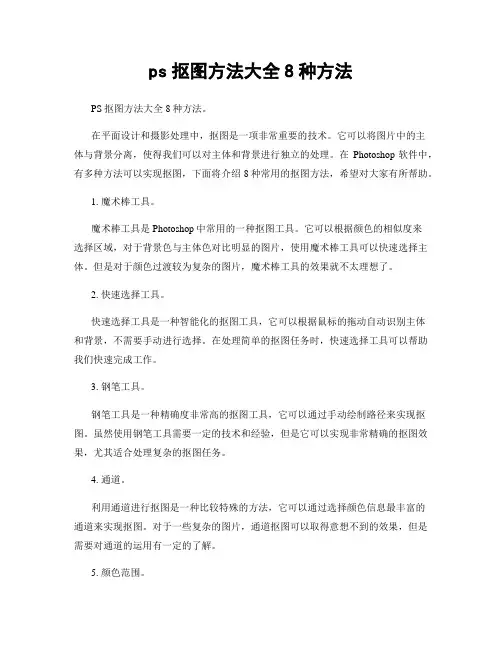
ps抠图方法大全8种方法PS抠图方法大全8种方法。
在平面设计和摄影处理中,抠图是一项非常重要的技术。
它可以将图片中的主体与背景分离,使得我们可以对主体和背景进行独立的处理。
在Photoshop软件中,有多种方法可以实现抠图,下面将介绍8种常用的抠图方法,希望对大家有所帮助。
1. 魔术棒工具。
魔术棒工具是Photoshop中常用的一种抠图工具。
它可以根据颜色的相似度来选择区域,对于背景色与主体色对比明显的图片,使用魔术棒工具可以快速选择主体。
但是对于颜色过渡较为复杂的图片,魔术棒工具的效果就不太理想了。
2. 快速选择工具。
快速选择工具是一种智能化的抠图工具,它可以根据鼠标的拖动自动识别主体和背景,不需要手动进行选择。
在处理简单的抠图任务时,快速选择工具可以帮助我们快速完成工作。
3. 钢笔工具。
钢笔工具是一种精确度非常高的抠图工具,它可以通过手动绘制路径来实现抠图。
虽然使用钢笔工具需要一定的技术和经验,但是它可以实现非常精确的抠图效果,尤其适合处理复杂的抠图任务。
4. 通道。
利用通道进行抠图是一种比较特殊的方法,它可以通过选择颜色信息最丰富的通道来实现抠图。
对于一些复杂的图片,通道抠图可以取得意想不到的效果,但是需要对通道的运用有一定的了解。
5. 颜色范围。
颜色范围工具可以根据颜色的相似度来选择区域,它可以选择特定颜色范围内的所有像素。
对于一些颜色对比明显的图片,颜色范围工具可以快速选择主体,是一种比较方便的抠图方法。
6. 图层蒙版。
图层蒙版是一种非破坏性的抠图方法,它可以在不影响原始像素的情况下实现抠图。
通过在图层上添加蒙版,并利用画笔工具进行绘制,可以实现精确的抠图效果。
7. 选择菜单。
在Photoshop的选择菜单中,有多种选择工具可以帮助我们实现抠图。
比如通过色彩范围选择、边缘选择等功能,可以快速选择主体。
这些选择工具在一些特定的抠图任务中非常实用。
8. 透明度蒙版。
透明度蒙版是一种利用图层透明度信息来实现抠图的方法。
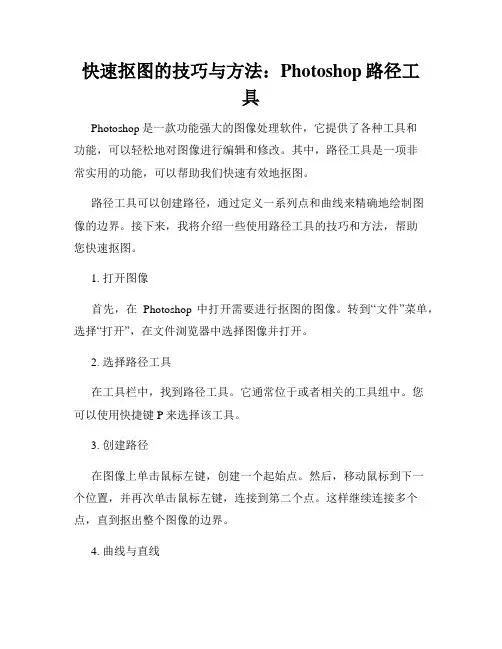
快速抠图的技巧与方法:Photoshop路径工具Photoshop是一款功能强大的图像处理软件,它提供了各种工具和功能,可以轻松地对图像进行编辑和修改。
其中,路径工具是一项非常实用的功能,可以帮助我们快速有效地抠图。
路径工具可以创建路径,通过定义一系列点和曲线来精确地绘制图像的边界。
接下来,我将介绍一些使用路径工具的技巧和方法,帮助您快速抠图。
1. 打开图像首先,在Photoshop中打开需要进行抠图的图像。
转到“文件”菜单,选择“打开”,在文件浏览器中选择图像并打开。
2. 选择路径工具在工具栏中,找到路径工具。
它通常位于或者相关的工具组中。
您可以使用快捷键P来选择该工具。
3. 创建路径在图像上单击鼠标左键,创建一个起始点。
然后,移动鼠标到下一个位置,并再次单击鼠标左键,连接到第二个点。
这样继续连接多个点,直到抠出整个图像的边界。
4. 曲线与直线路径工具可以创建直线和曲线。
在绘制直线时,只需点击鼠标左键即可创建直线段。
当需要创建曲线时,可以点击并拖动鼠标,调整曲线的形状。
5. 存储路径在绘制路径时,可以在“路径”面板中找到当前的路径。
一旦完成抠图的路径,可以将其存储为自定义路径。
在“路径”面板中,单击右上角的菜单按钮,选择“保存路径”。
然后,为路径命名并保存。
6. 根据路径抠图一旦完成路径绘制并存储,可以使用它来进行抠图。
选择“路径”面板中的路径,并单击面板底部的“制作选区”按钮。
这将根据路径创建图像的选区。
7. 抠图通过选择“编辑”菜单中的“复制”或使用快捷键Ctrl+C,复制选中路径的图像。
然后,可以粘贴到新的图层或新的图像中。
现在,您已经成功地将所选路径中的图像抠出。
8. 调整路径如果抠图不够精确,可以通过调整路径来进行修正。
在“路径”面板中,选择特定路径,然后使用直线工具或曲线工具进行调整。
通过移动和调整点的位置,可以更准确地定义边界。
9. 添加和删除点需要添加或删除路径中的点时,可以在路径面板中选择路径,然后使用“添加锚点”工具或“删除锚点”工具来实现。
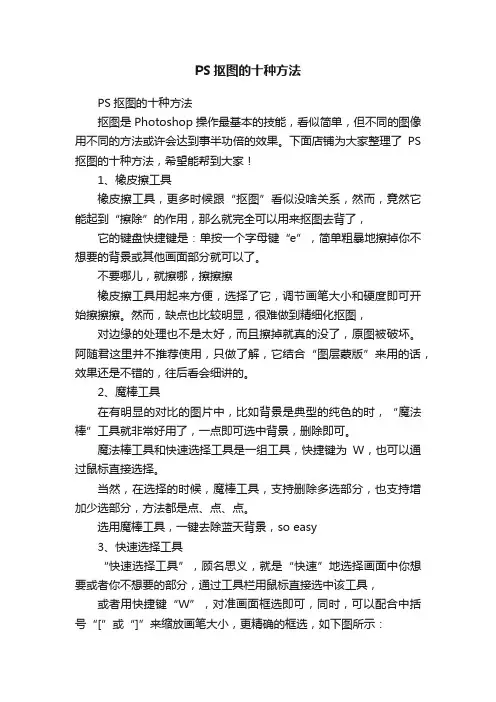
PS抠图的十种方法PS抠图的十种方法抠图是Photoshop操作最基本的技能,看似简单,但不同的图像用不同的方法或许会达到事半功倍的效果。
下面店铺为大家整理了PS 抠图的十种方法,希望能帮到大家!1、橡皮擦工具橡皮擦工具,更多时候跟“抠图”看似没啥关系,然而,竟然它能起到“擦除”的作用,那么就完全可以用来抠图去背了,它的键盘快捷键是:单按一个字母键“e”,简单粗暴地擦掉你不想要的背景或其他画面部分就可以了。
不要哪儿,就擦哪,擦擦擦橡皮擦工具用起来方便,选择了它,调节画笔大小和硬度即可开始擦擦擦。
然而,缺点也比较明显,很难做到精细化抠图,对边缘的处理也不是太好,而且擦掉就真的没了,原图被破坏。
阿随君这里并不推荐使用,只做了解,它结合“图层蒙版”来用的话,效果还是不错的,往后看会细讲的。
2、魔棒工具在有明显的对比的图片中,比如背景是典型的纯色的时,“魔法棒”工具就非常好用了,一点即可选中背景,删除即可。
魔法棒工具和快速选择工具是一组工具,快捷键为W,也可以通过鼠标直接选择。
当然,在选择的时候,魔棒工具,支持删除多选部分,也支持增加少选部分,方法都是点、点、点。
选用魔棒工具,一键去除蓝天背景,so easy3、快速选择工具“快速选择工具”,顾名思义,就是“快速”地选择画面中你想要或者你不想要的部分,通过工具栏用鼠标直接选中该工具,或者用快捷键“W”,对准画面框选即可,同时,可以配合中括号“[”或“]”来缩放画笔大小,更精确的框选,如下图所示:快速选择工具,即用画笔画选区如果初步框选的范围超过了想要的画面范围的话,可以按住Alt键的同时,框选超出的部分,即可从选区减去它们,+Alt键,则是从选区中减去而如果初步框选后还有没被选中的部分,则可以按住啊Shift键的同时,框选要添加的部分,即可将它们添加到选区中,+Shift键,则是添加到选区4、多边形套索工具顾名思义,“多边形套索工具”是针对画面中以直线构成的几何多边形使用的利器,它在工具栏的套索工具组中,选中后,沿着画面中的多边形边缘“框选”即可,而在按住Shift键的同时,则可以拉出45°或是90°的规则直线,方便选择正方形或三角形等有规则的多边形PS:非直线轮廓的选区时,可以尝试使用“磁性套索工具”,PS 会让它自发贴合轮廓做选区,前提是轮廓跟背景要有强对比。
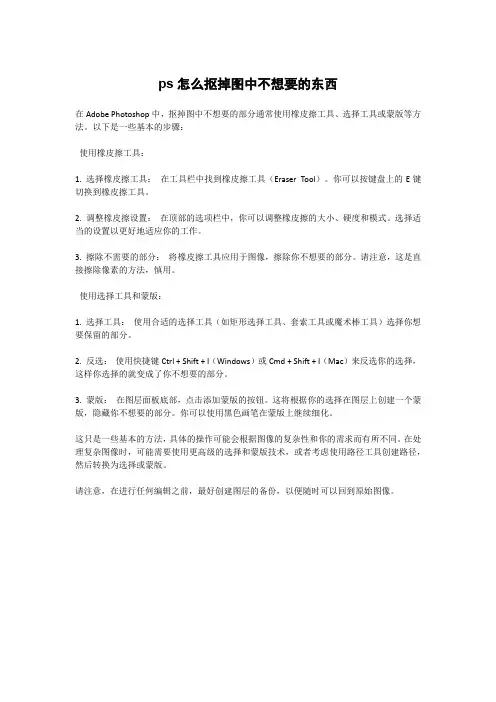
ps怎么抠掉图中不想要的东西
在Adobe Photoshop中,抠掉图中不想要的部分通常使用橡皮擦工具、选择工具或蒙版等方法。
以下是一些基本的步骤:
使用橡皮擦工具:
1. 选择橡皮擦工具:在工具栏中找到橡皮擦工具(Eraser Tool)。
你可以按键盘上的E键切换到橡皮擦工具。
2. 调整橡皮擦设置:在顶部的选项栏中,你可以调整橡皮擦的大小、硬度和模式。
选择适当的设置以更好地适应你的工作。
3. 擦除不需要的部分:将橡皮擦工具应用于图像,擦除你不想要的部分。
请注意,这是直接擦除像素的方法,慎用。
使用选择工具和蒙版:
1. 选择工具:使用合适的选择工具(如矩形选择工具、套索工具或魔术棒工具)选择你想要保留的部分。
2. 反选:使用快捷键Ctrl + Shift + I(Windows)或Cmd + Shift + I(Mac)来反选你的选择,这样你选择的就变成了你不想要的部分。
3. 蒙版:在图层面板底部,点击添加蒙版的按钮。
这将根据你的选择在图层上创建一个蒙版,隐藏你不想要的部分。
你可以使用黑色画笔在蒙版上继续细化。
这只是一些基本的方法,具体的操作可能会根据图像的复杂性和你的需求而有所不同。
在处理复杂图像时,可能需要使用更高级的选择和蒙版技术,或者考虑使用路径工具创建路径,然后转换为选择或蒙版。
请注意,在进行任何编辑之前,最好创建图层的备份,以便随时可以回到原始图像。
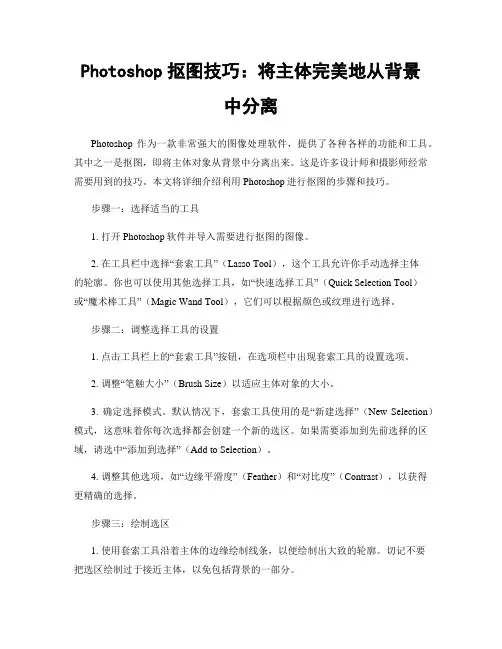
Photoshop抠图技巧:将主体完美地从背景中分离Photoshop作为一款非常强大的图像处理软件,提供了各种各样的功能和工具。
其中之一是抠图,即将主体对象从背景中分离出来。
这是许多设计师和摄影师经常需要用到的技巧。
本文将详细介绍利用Photoshop进行抠图的步骤和技巧。
步骤一:选择适当的工具1. 打开Photoshop软件并导入需要进行抠图的图像。
2. 在工具栏中选择“套索工具”(Lasso Tool),这个工具允许你手动选择主体的轮廓。
你也可以使用其他选择工具,如“快速选择工具”(Quick Selection Tool)或“魔术棒工具”(Magic Wand Tool),它们可以根据颜色或纹理进行选择。
步骤二:调整选择工具的设置1. 点击工具栏上的“套索工具”按钮,在选项栏中出现套索工具的设置选项。
2. 调整“笔触大小”(Brush Size)以适应主体对象的大小。
3. 确定选择模式。
默认情况下,套索工具使用的是“新建选择”(New Selection)模式,这意味着你每次选择都会创建一个新的选区。
如果需要添加到先前选择的区域,请选中“添加到选择”(Add to Selection)。
4. 调整其他选项,如“边缘平滑度”(Feather)和“对比度”(Contrast),以获得更精确的选择。
步骤三:绘制选区1. 使用套索工具沿着主体的边缘绘制线条,以便绘制出大致的轮廓。
切记不要把选区绘制过于接近主体,以免包括背景的一部分。
2. 如果选错了一些地方,可以按住Alt键(Windows)或Option键(Mac),然后使用套索工具修复选区。
步骤四:调整选区1. 选择“羽化”(Feather)选项,将其数值设置为适当的大小,以实现主体和背景之间的柔和过渡。
2. 按下Ctrl键(Windows)或Command键(Mac),然后点击“选区”(Selection)菜单,选择“反向”(Inverse),将选区变为背景而非主体。

「PS抠图」四种方法教你抠透明物体先贴原图和底图一幅:第一抠:图层模式抠图图层模式抠图:充分运用了图层模式里的“屏幕”和“正片叠底”的性质来抠图。
说直白点就是某个图层运用了“屏幕”后,该层的白色看得见,黑色看不见了;运用了“正片叠底”后该层的白色看不见,黑色看得见。
具体抠法大家往下看。
1、首先用工笔工具或套索工具勾出不透明的部分。
注意:红框里的工具都是可用的,我一般都是喜欢用精确的钢笔工具。
2、按ctrl+enter键,路径转为选区了。
如图所示:(顺便说句:大家看到我图层里有两个图,我是留着做最后做底图用的,与抠图过程没关系,不要管它)。
3、按ctrl+j后在背景层上方自动生成图层1,如图:4、将图层1拖至最上方,点图层1按右键,将图层1改名为“不透明部分”(当然不改也行,我这里便于大家能一目了然好理解)。
5、回到背景层,用魔棒工具选取白色区域。
6、进行反选,这样一来就选取了玻璃了,大家看,蚂蚁线这次是围住了玻璃。
如图:7、不要取消蚂蚁线,按ctrl+J,生成图层1,隐藏背景层,显示效果如图所示:8、复制图层1为'图层1副本',拖至'底图2'上方,打开底图2图层前的眼睛,让图层2为可见状态。
具体如图所示:9、将'图层1副本'设定为'正片叠底',注意看红色椭圆里的内容。
大家看,设定正片叠底后,玻璃下的白色消失了,但是玻璃显得暗淡,没有光泽感,不自然。
所以抠图还得继续。
10、再次回到“图层1”,复制图层1为“图层1副本2”,并移到“不透明部分层”的下方(顺便说句:大家在操作时注意看我的图层的隐藏与显示,有眼睛的为显示,没眼睛的为隐藏)。
11、将“图层1副本2”应用图像命令,如图所示:12、将混合模式设定为'正片叠底'。
大家看,图像明显变暗了。
为什么要让图像变暗呢?目的就是要使图像的黑白反差加强,让图像暗淡,只留最强的高光区域便于抠图。
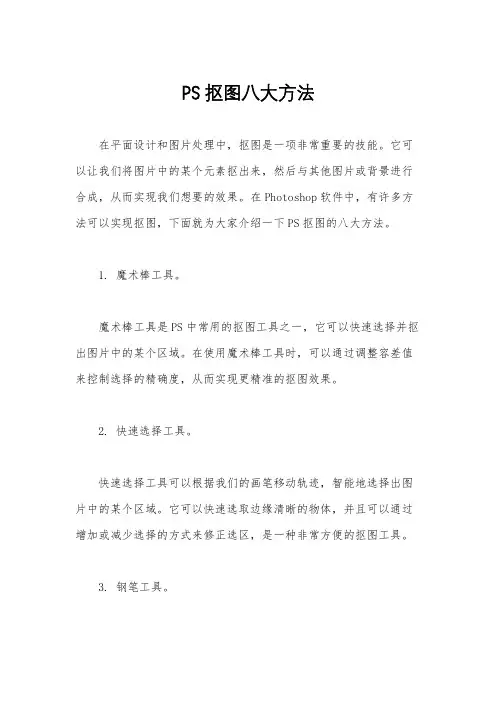
PS抠图八大方法在平面设计和图片处理中,抠图是一项非常重要的技能。
它可以让我们将图片中的某个元素抠出来,然后与其他图片或背景进行合成,从而实现我们想要的效果。
在Photoshop软件中,有许多方法可以实现抠图,下面就为大家介绍一下PS抠图的八大方法。
1. 魔术棒工具。
魔术棒工具是PS中常用的抠图工具之一,它可以快速选择并抠出图片中的某个区域。
在使用魔术棒工具时,可以通过调整容差值来控制选择的精确度,从而实现更精准的抠图效果。
2. 快速选择工具。
快速选择工具可以根据我们的画笔移动轨迹,智能地选择出图片中的某个区域。
它可以快速选取边缘清晰的物体,并且可以通过增加或减少选择的方式来修正选区,是一种非常方便的抠图工具。
3. 钢笔工具。
钢笔工具是PS中最常用的抠图工具之一,它可以通过绘制路径来精确地勾勒出需要抠图的区域。
虽然使用钢笔工具需要一定的技巧和经验,但是它可以实现非常精准的抠图效果,尤其适用于边缘复杂、光线复杂的图片。
4. 选择菜单中的颜色范围。
在PS的选择菜单中,有一个颜色范围的功能,它可以根据我们选择的颜色范围来智能地选取图片中的某个区域。
这种方法适用于颜色对比度较高的图片,可以快速实现抠图的效果。
5. 快速蒙版。
快速蒙版是PS中一个非常实用的抠图工具,它可以根据我们的画笔移动轨迹,智能地生成选区。
使用快速蒙版可以快速、方便地实现抠图,尤其适用于边缘清晰的物体。
6. 通道面板。
在PS的通道面板中,有一个功能可以根据颜色通道来选取图片中的某个区域。
通过调整红、绿、蓝三个通道的数值,可以实现非常精准的抠图效果,尤其适用于颜色对比度较高的图片。
7. 抠图滤镜。
PS中有一些抠图滤镜,可以帮助我们快速地实现抠图效果。
比如抠图滤镜中的提取、光线追踪等功能,可以帮助我们快速、方便地抠图。
8. 蒙版。
在PS中,蒙版是一种非常常用的抠图方法。
通过创建蒙版,我们可以根据需要的区域来显示或隐藏图片的部分内容,从而实现抠图的效果。
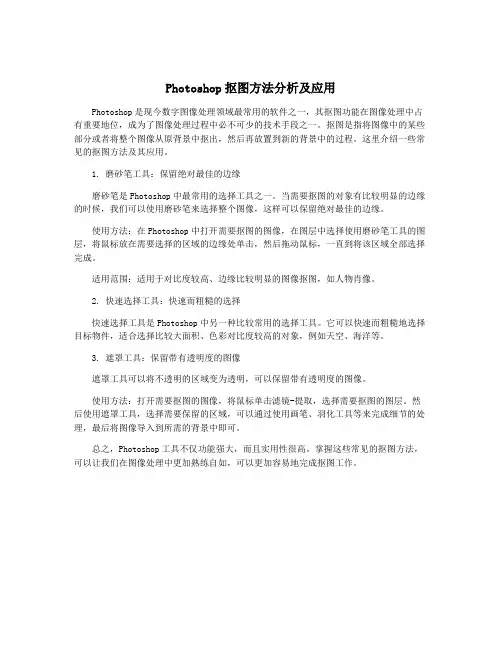
Photoshop抠图方法分析及应用
Photoshop是现今数字图像处理领域最常用的软件之一,其抠图功能在图像处理中占有重要地位,成为了图像处理过程中必不可少的技术手段之一。
抠图是指将图像中的某些部分或者将整个图像从原背景中抠出,然后再放置到新的背景中的过程。
这里介绍一些常见的抠图方法及其应用。
1. 磨砂笔工具:保留绝对最佳的边缘
磨砂笔是Photoshop中最常用的选择工具之一。
当需要抠图的对象有比较明显的边缘的时候,我们可以使用磨砂笔来选择整个图像,这样可以保留绝对最佳的边缘。
使用方法:在Photoshop中打开需要抠图的图像,在图层中选择使用磨砂笔工具的图层,将鼠标放在需要选择的区域的边缘处单击,然后拖动鼠标,一直到将该区域全部选择完成。
适用范围:适用于对比度较高、边缘比较明显的图像抠图,如人物肖像。
2. 快速选择工具:快速而粗糙的选择
快速选择工具是Photoshop中另一种比较常用的选择工具。
它可以快速而粗糙地选择目标物件,适合选择比较大面积、色彩对比度较高的对象,例如天空、海洋等。
3. 遮罩工具:保留带有透明度的图像
遮罩工具可以将不透明的区域变为透明,可以保留带有透明度的图像。
使用方法:打开需要抠图的图像,将鼠标单击滤镜-提取,选择需要抠图的图层。
然后使用遮罩工具,选择需要保留的区域,可以通过使用画笔、羽化工具等来完成细节的处理,最后将图像导入到所需的背景中即可。
总之,Photoshop工具不仅功能强大,而且实用性很高。
掌握这些常见的抠图方法,可以让我们在图像处理中更加熟练自如,可以更加容易地完成抠图工作。
ps抠图方法大全8种方法PS抠图方法大全8种方法。
在日常的设计工作中,抠图是一个非常基础且常见的操作。
无论是网页设计、海报制作还是图片合成,抠图都是必不可少的一环。
而在众多的抠图软件中,PS (Photoshop)作为一款专业的图像处理软件,其抠图功能十分强大,有多种方法可以实现抠图的效果。
接下来,我们就来一起了解一下PS抠图方法大全中的8种方法。
第一种方法,使用魔术棒工具。
魔术棒工具是PS中常用的抠图工具之一,它可以根据颜色的相似度快速选择图像中的某一部分。
使用魔术棒工具抠图时,可以通过调整容差值和反选来获得更精准的抠图效果。
第二种方法,使用套索工具。
套索工具是PS中另一种常用的抠图工具,它可以手动绘制选区,非常适合对复杂图形进行抠图。
在使用套索工具抠图时,可以通过添加、减少和交叉选择来精细化选区,以获得更准确的抠图效果。
第三种方法,使用快速选择工具。
快速选择工具是PS中一种快速选择图像中某一部分的工具,它可以根据图像的颜色、纹理等特征快速选择图像中的某一部分。
在使用快速选择工具抠图时,可以通过调整画笔大小和硬度来获得更精确的选区。
第四种方法,使用钢笔工具。
钢笔工具是PS中用于绘制路径的工具,它可以创建平滑的曲线和精确的选区。
在使用钢笔工具抠图时,可以通过添加和删除锚点来调整路径,以获得更精细的选区。
第五种方法,使用通道抠图。
通道抠图是一种基于图像的色彩信息进行抠图的方法,它可以根据图像的色彩信息来快速选择图像中的某一部分。
在使用通道抠图时,可以通过调整通道的亮度和对比度来获得更准确的选区。
第六种方法,使用蒙版抠图。
蒙版抠图是一种基于图层蒙版进行抠图的方法,它可以根据图层蒙版的黑白色彩信息来快速选择图像中的某一部分。
在使用蒙版抠图时,可以通过绘制和擦除蒙版来精细化选区,以获得更精准的抠图效果。
第七种方法,使用抠图滤镜。
PS中有一些专门用于抠图的滤镜,如图像提取、色彩范围等,它们可以根据图像的色彩和纹理特征来快速选择图像中的某一部分。
PS抠图方法、技巧大集合 [图片]PS抠图方法、技巧大集合我在网上找到的一些ps抠图方法、技巧,希望对大家有所帮助。
一、魔术棒法——最直观的方法适用X围:图像和背景色色差明显,背景色单一,图像边界清晰。
方法意图:通过删除背景色来获取图像。
方法缺陷:对散乱的毛发没有用。
使用方法:1、点击“魔术棒〞工具;2、在“魔术棒〞工具条中,在“连续〞项前打勾;3、“容差〞值填入“20〞。
〔值可以看之后的效果好坏进展调节〕;4、用魔术棒点背景色,会出现虚框围住背景色;5、如果对虚框的X围不满意,可以先按CTRL+D取消虚框,再对上一步的“容差〞值进展调节;6、如果对虚框X围满意,按键盘上的DELE键,删除背景色,就得到了单一的图像。
二、色彩X围法——快速适用X围:图像和背景色色差明显,背景色单一,图像中无背景色。
方法意图:通过背景色来抠图。
方法缺陷:对图像中带有背景色的不适用。
使用方法:1、颜色吸管拾取背景色;2、点击菜单中“选择〞功能里的“色彩X围〞功能;3、在“反相〞项前打勾,确定后就选中图像了。
三、磁性索套法——方便、准确、快速和我常用的方法适用X围:图像边界清晰。
方法意图:磁性索套会自动识别图像边界,并自动黏附在图像边界上。
方法缺陷:边界模糊处需仔细放置边界点。
使用方法:1、右击“索套〞工具,选中“磁性索套〞工具;2、用“磁性索套〞工具,沿着图像边界放置边界点,两点之间会自动产生一条线,并黏附在图像边界上。
3、边界模糊处需仔细放置边界点。
4、索套闭合后,抠图就完成了。
四、〔索套〕羽化法——粗加工适用X围:粗略的抠图。
方法意图:粗略抠图,不求准确。
方法缺陷:图像边界不准确。
使用方法:1、点击“索套〞工具;2、用索套粗略地围住图像,边框各处要与图像边界有差不多的距离;这点能保证之后羽化X围的一致性,提高抠图的准确性;3、右击鼠标,选择“羽化〞功能;4、调节羽化值,一般填入“20〞,确定后就粗略选中图像了。
羽化值的大小,要根据前一步边框与图像的间距大小调节。
PS中抠图方法第一:套索抠图法(1)套索工具:实际上是自由套索工具,按住左键在图上画出任意的闭合线,虚线内的就是您的选区。
一般用它来抠要求不那么严格的或概略的区域。
(2)多边形套索工具:适合用来抠边缘规则的几何图形。
使用时只需在端点点击一下左键,然后依次在图形边缘的转折点上点击,最后回到起始点再点一下,就完成了您的选择。
(3)磁性套索工具:此方法简单实用,不适合抠一些有复杂毛发的图片。
它能够自动根据选图边缘的颜色,将选区线吸附在选定的颜色区上,适合抠颜色反差大边缘明显的图象。
步骤如下:1:在PS中打开素材一。
选择磁性套索。
掌握好起始点的选择,开始移动鼠标选择抠图区,尽量使指针贴近所选范围。
2:选定后按回车,右击鼠标选羽化,半径选择象素越小,抠图的边缘轮廓越清晰,反之亦然。
推荐选择象素半径值为2。
3:这一步不是必须,如果抠出细微不在抠图范围内的画面时,则新建一个背景,CTRL+C复制已经抠出的图,CTRL+V 粘贴到新背景中继续用橡皮擦修改。
4:打开素材二,把抠出的图像用移动工具(工具栏第一排右边)直接拖到背景图中去,调整位置到满意为止。
第二:PS抽出滤镜抠图法:利用抽出滤镜可以方便地将图像从背景中分离出来,常用于抽出有复杂边缘和模糊的图像。
操作步骤如下:1、将“人物照片”拖入“草地背景”图层中,分别按Ctrl+J各复制得到两份“副本”图层(目的:养成良好习惯,备份图层源文件),新建一个图层,填充为橙色(#f88e05),重命名为:检验图层。
2、执行“滤镜/抽出”命令(快捷键:Ctrl+Alt+X),在对话中,用“边缘高光器”抠人物边缘,单击“缩放工具”放大至看得清楚为准,按住键盘上的空格键不轻手,左键拖动鼠标移动到某部位进行抠画,如果擦错了,用“橡皮擦”擦回来,或者按Ctrl+Z键可还原一步。
抠画完后,单击“填充”按钮,再单击“预览”按钮。
3、确定后,回到图层面板,单击“添加图层蒙版”按钮,用“黑色硬画笔工具”擦抹,擦错了,再用“白色画笔工具”擦回来。
抠图方法01方法一:魔术棒抠图。
点击“魔术棒”工具,在“连续”项前打勾,调整“容差”值,点击背景色出现虚框围住背景色,反选选区执行复制粘贴命令,将背景图层眼睛关掉即可。
02方法二:色彩范围抠图。
用颜色吸管拾取背景色,点击菜单中“选择”功能里的“色彩范围”功能,在“反相”项前打勾,设置容差数值,确定后就得到图像了。
03方法三:磁性索套法抠图。
右击“索套”工具,选中“磁性索套”工具,沿着图像边界放置边界点,两点之间会自动产生一条线,并黏附在图像边界上。
索套闭合后,抠图就完成了。
04方法四:钢笔工具抠图。
在图像边界复杂不连续的情况下,使用钢笔工具抠图。
05选择“钢笔”工具,并在钢笔工具栏中选择第二项“路径”的图标;按住CTRL键不放,用鼠标点住各个节点,拖动改变位置;每个节点都有两个弧度调节点,调节两节点之间弧度,使线条尽可能的贴近图形边缘,这是光滑的关键步骤;钢笔闭合后,抠图就完成了。
06方法五:快速蒙板抠图带有毛发的照片,使用快速蒙板抠图。
07打开照片点击移快速蒙版工具按Q选择画笔,在动物身上涂抹,全部涂抹完再次按Q,得到选区将动物复制出来就好了。
08方法六:滤镜抽出抠图。
一般在抠头发的时候,我们使用滤镜抽出抠图。
09打开照片执行-滤镜-抽出-用画笔涂抹需要抽出的部分,勾选强制前景色-选择接近头发的颜色,抽出完成将头发图层复制,但是脸部被抽出的部分给覆盖了,删除脸部多余头发,在用橡皮擦将背景颜色部分擦除。
10方法七:图层蒙版抠图蒙版抠图是综合性抠图方法,其关键环节是用白、黑两色画笔反复减、添蒙版区域,从而把对象外形完整精细地选出来。
11打开一张图片,用钢笔工具勾选,将路径转为选区,适当羽化,在图层面板下点击'添加图层蒙板'按钮;大致轮廓便抠出来了。
现在发现有些部分还没完全抠好,在蒙板上填充黑色,该部分便被摭住了;根据蒙板原理,蒙板不同的灰度影响图层不同的透明度,我们可在蒙板上用画笔或其他工具绘制不同层次的灰来调整。
专业抠图技巧:Photoshop实现精准抠图的方法Photoshop软件是一款非常强大的图像编辑工具,广泛用于抠图、修饰和设计等方面。
要实现精准的抠图,以下是一些实用的方法和技巧。
一、使用钢笔工具Photoshop的钢笔工具可以帮助我们绘制路径来实现抠图。
首先,选择钢笔工具,并在图像中的边缘绘制路径,以便将目标物体与背景分离。
确保路径紧贴目标物体的边缘,避免路径过于简单或复杂。
完成路径绘制后,右键点击路径,选择“创建选区”,然后按下Ctrl+C将选区复制出来,即可得到精确的抠图效果。
二、利用快速选择工具当目标物体与背景颜色对比明显时,可以使用快速选择工具。
首先,选择快速选择工具,并在目标物体上点击并拖动,工具会自动识别目标物体的边缘,并进行选区。
如果选区不够准确,可以按住Alt键进行减选,或是使用加号和减号来增加或减少选区的准确度。
完成选区后,可以右键点击选区,选择“选区修改”进行边缘精化,然后按下Ctrl+C将选区复制出来,即可得到精准的抠图效果。
三、遮罩工具实现精细抠图遮罩工具可以帮助我们更精确地抠图。
首先,在图层面板中选择目标图层,并点击下方的“添加遮罩”按钮,选择“新建图层遮罩”。
此时,图层会变成黑白的遮罩层,我们可以在遮罩层上使用画笔工具画黑和白来调整遮罩区域。
使用黑色可以将目标物体隐藏起来,使用白色可以将目标物体显示出来。
通过反复调整和涂抹,即可得到精细的抠图效果。
四、图层蒙版进行抠图图层蒙版也是一种实现精细抠图的方法。
首先,在图层面板中选择目标图层,并点击下方的“添加图层蒙版”按钮,选择“显示栏”。
然后,利用画笔工具,在图层蒙版上使用黑色涂抹,将目标物体隐藏起来。
在涂抹过程中,可以使用白色修复或细化细节。
通过反复的涂抹和修复,即可得到精确的抠图效果。
五、利用通道进行抠图通道也是一种实现精细抠图的方法。
首先,选择通道面板,并找到与目标物体对比度最高的通道。
然后,按下Ctrl键并点击该通道,可以得到一个选区。
PS抠图八大方法在平面设计和摄影后期处理中,抠图是一项非常重要的技术。
它可以帮助我们将目标物体从背景中分离出来,实现各种合成效果。
今天,我们就来介绍一下PS抠图的八大方法,希望能够帮助到大家。
第一种方法是使用魔棒工具。
魔棒工具是PS中常用的抠图工具之一,它可以根据颜色、亮度等特征来选择目标区域。
使用魔棒工具时,我们可以调整工具的容差值,以便更精确地选择目标区域。
第二种方法是使用套索工具。
套索工具可以手动绘制选区,非常适合于复杂形状的抠图。
在使用套索工具时,我们可以利用其多种变种工具,如多边形套索工具、磁性套索工具等,来更好地满足不同场景下的抠图需求。
第三种方法是使用快速选择工具。
快速选择工具可以根据目标区域的颜色、纹理等特征,快速选择出目标物体。
在使用快速选择工具时,我们可以结合修改画笔大小、硬度等参数,来更好地控制选区的精度。
第四种方法是使用钢笔工具。
钢笔工具是PS中最常用的抠图工具之一,它可以创建出精确的路径,非常适合于曲线、锯齿等复杂形状的抠图。
在使用钢笔工具时,我们可以结合使用直线工具、曲线工具等,来更好地完成路径的绘制。
第五种方法是使用通道面板。
通道面板可以通过提取色彩信息,帮助我们更精确地选择目标物体。
在使用通道面板时,我们可以通过复制、粘贴通道,来得到更好的选区效果。
第六种方法是使用蒙版。
蒙版可以帮助我们在不破坏原图的情况下,实现目标物体的抠图。
在使用蒙版时,我们可以通过画笔工具、渐变工具等,来对蒙版进行精细的修饰。
第七种方法是使用图层样式。
图层样式可以通过添加阴影、发光等效果,来增强目标物体的立体感,从而更好地融入到新的背景中。
第八种方法是使用混合模式。
混合模式可以通过改变图层间的混合方式,来实现目标物体与背景的更好融合。
在使用混合模式时,我们可以尝试不同的模式,如正片叠底、滤色等,来找到最适合的效果。
总的来说,PS抠图是一项需要耐心和技巧的工作。
希望通过以上八种方法的介绍,能够帮助大家更好地掌握PS抠图的技巧,实现更加出色的设计效果。
1Photoshop抠图完全攻略(1)
抠图难吗?其实一点也不难,只要你有足够的耐心和细心,只须掌握最基础的photoshop知识就能完美的抠出图片。
当然,这是靠时间换来的,我们应当掌握更简便、快速、效果好的抠图方法。
抠图,也就是传说中的“移花接木”术,是学习photoshop的必修课,也是photoshop最重要的功能之一。
这几天在研究photoshop抠图,个人纵观所有抠图方法无外乎两大类:一是作选区抠图;二是运用滤镜抠图。
图1
稍难点的抠图就是“抠发抠婚纱”,抠发,指的是抠细小的物体,如毛发等;抠婚纱,就是抠透明质感的物体,如婚纱、玻璃杯等。
好了,我们就分三大类来解析一下photoshop抠图:
一、一步抠图——最原始最没有技术含量的抠图方法。
1、双击photoshop窗口灰色区域,打开两张素材图片。
图2
2、移动图片至想要的背景图片上,把所在层的模式改为“滤色”。
图3
3、总结一下,黑色背景的图片用“滤色”模式;白色背景的图片用“正片叠底”模式。
当然如果你想抠的对象本身有黑色或白色,那就另当别论了。
图4
4、这种方法对于白色背景的图片,效果好像不是太好;所以我们就用另一种更简便的方法——魔术棒工具。
这里之所以把它列举出来主要是,让你明白与黑色背景的图片对应着有这么一种方法。
必要时进行加减选区,有时还需要反选一下;说明一下,Shift+工具,加选区;Alt+工具,减选区;Ctrl+Shift+I,反选。
图5
5、最终效果图:
图6
除用魔术棒工具外,利用套索工具和钢笔工具也是不错的选择,但最好用带磁性的套索工具和钢笔工具,在这里就不再赘述了。
另外再说一点,就是在PS CS3版本中有一个比魔术棒工具功能更加强大的“快速选择工具(Quick Selection Tool)”,可以不用任何快捷键进行加选,按往不放可以像绘画一样选择区域,非常神奇。
当然选项栏也有新、加、减三种模式可选,快速选择颜色差异大的图像会非常的直观、快捷。
如果你有用CS3可以试一下。
6、除了用工具直接进行选择外我们还可以用色彩范围进行选区的选择。
注意一下,颜色容差值的不同得到的选区也就不会相同。
不仅仅是色彩范围,所有带容差参数的均适用这个原理,所以我们在设置参数时多琢磨一下。
图7
7、移动到新的图像中,得到的最终效果图。
图8
这种一步抠图的方法只适用于图像成分比较简单、对图像质量要求不高的作品适用。
学习重点:选区的创建;
扩展思维:
在选择哪种方法之前,应先分析一下图像的色彩构成,再灵活的运用各种工具及菜单命令来创建选区,达到事半功倍的效果。
我们更多的时候是希望得到高品质的图像,所以就必须掌握高手级的抠图方法。
分两类来给大家讲解一下。
2Photoshop抠图完全攻略(2)回顶部
二、毛发的抠取
方法一:抽出+蒙版
1、打开需要抠图的图片,复制背景层三份;
图9
2、选择副本2,滤镜/抽出,设置参数如图,注意设置强制前景色为白色,要勾选强制前景选项;
图10
3、选择副本1;
图11
4、滤镜/抽出,设置参数如图,这次注意设置强制前景色为黑色,并勾选强制前景选项;
图12
5、我们可以隐藏副本3和背景层,设置副本1和2的模式为“滤色”,观看一下效果怎样:
图13
6、拖进一个背景图片,再观看一下效果。
图14
7、为副本3添加蒙版,再用画笔工具进行涂抹,注意选择柔和笔头。
图15
8、右击蒙版缩略图,选择“应用图层蒙版”。
图16
9、图像/调整/替换颜色,把淡蓝色替换成白色。
图17
10、多次替换颜色,进行细微处调整,得到最终效果图。
图18 3Photoshop抠图完全攻略(3)回顶部
方法二:通道+历史记录画笔工具
1、打开图片
图19
2、新建三层,分别命名R、G、B。
图20
3、在通道面板,按住Ctrl单击红色通道,载入选区。
图21
4、回到图层面板,在R层填充红色(R255)。
图22
5、Ctrl+D,取消选区。
图23
6、同样的,在通道面板,按住Ctrl单击绿色通道,载入选区。
图24
7、回到图层面板,在G层填充绿色(G255
图25
4Photoshop抠图完全攻略(4)回顶部
8、用同样的方法,在B层填充蓝色(B255)。
图26
9、更改R、G、B的层模式为“滤色”。
图27 10、拖入背景图片,观看一下效果如何?
图28 11、用历史记录画笔工具涂抹一下。
图29 12、进行细微处的调整,得到最终效果图。
图30
5Photoshop抠图完全攻略(5)回顶部
方法三:混合颜色+蒙版
1、打开图片,并拖入一张背景图片,以供抠图参考。
图31
2、复制背景层一份,并置于顶层;
图32
3、双击图层缩略图,打开图层样式对话框,调整混合颜色带参数如图:
图33 4、再复制背景层一份,并置于顶层。
图34 5、添加蒙版进行微调。
图35
6、应用蒙版后的效果。
图36
7、还是运用颜色替换,除去杂色,得到一只可爱的白猫。
图37
8、细微处改变画笔大小进行微调,得到最终效果图:
图38
6Photoshop抠图完全攻略(6)回顶部
方法四:
1、在通道面板里,通过观察比较发现,红通道的对比最为强烈,因此复制一份。
Ctrl+L,调整色阶。
图39
2、用画笔把整个猫身内部涂白。
图40
3、按住Ctrl单击红色通道,得到选区。
适当调整选区范围,可利用选择/扩大选取或选择/修改/扩边。
图41
4、Ctrl+J,得到图层1,这就是我们想要的图像。
图42
7Photoshop抠图完全攻略(7)回顶部
5、同样进行颜色替换调节一下。
图43
6、拖入背景图片,进行观察调整。
图44
7、把背景图片放到下一层,再进行细部调整。
图45 8、通过调整后得到的最终效果图:
图46
9、提示一下,还可以运用计算来抠图,原理是一样的。
方法还很多,不再一一细讲了,自己去体验一下。
学习重点:
1、抽出
2、通道
3、蒙版
4、历史记录画笔工具
扩展思维:
方法还很多,但根本原理是相同的,都是利用色彩的反差进行调节。
在实际抠图中,我们可以采取更加细致的范围抠图,比如,作不同的选区调整,以达到更加完美的抠图效果。